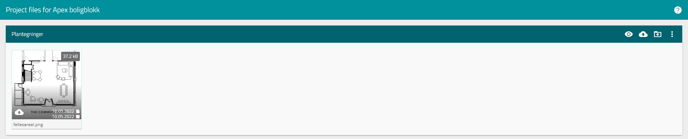Legge til plantegning på prosjekt
Legge til plantegning på prosjektet legger opp til bruk av flere funksjoner senere.
Dette er en veileder for utbyggere og entreprenører som har et prosjekt i APEX.
Du finner opplasting av plantegning via prosjektet:
- Logg inn i APEX, og trykk på menyen oppe til venstre.
- Trykk deretter på Prosjekter i menyen.
- I listen over tilgjengelige prosjekt, vil du kunne finne/søke etter ønsket prosjekt.
- Har du ikke et prosjekt fra før, må du opprette et nytt prosjekt.
- Inne på ditt prosjekt, vil du ha en knapp nederst til høyre.
- Trykker du på den, får du opp en meny med "Se filer".
Last opp en plantegning på prosjekt
I denne visningen vil du ha flere felter for opplasting av filer, hvor "Plantegninger" er den øverste. Plantegninger kan komme i forskjellige filformat, men for å få full utnyttelse av dem burde de lastes opp som en bildefil; .PNG eller .JPG. Prøver du å laste opp en PDF, blir den gjort om til en bildefil.
Det er fordi du senere kan bruke markering på plantegning i saker og tilvalg. Les mer om markering på plantegning her.
Laste opp en fil her kan du gjøre på flere måter:
- Dra og slipp (PC, desktop, laptop, Mac)
- Åpne filutforskeren på din enhet og finn filen du vil laste opp.
- Trykk på filen, og hold pekeren inne.
- Deretter dra filen direkte over til boksen "Plantegninger" i APEX.
- Slipp pekeren, og se at filen din blir lastet opp.
- Last opp
- Dette er ikonet til høyre for øyet, som ser ut som en sky med en pil. Denne lar deg laste opp filer fra enheten din.
- Trykk på skyen, så blir filutforskeren på enheten din åpnet, da kan du navigere til filen du ønsker å laste opp på din enhet.
- Dobbelklikk på filen, eller trykk på den og trykk "velg/åpne" nede til høyre.
- Da skal du se filen din bli lastet opp.
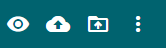
- Sett inn filer fra mapper
- Dette er ikonet til høyre for skyen nevnt over, som ser ut som en mappe med en pil.
- Denne går ut i fra filer du allerede har lastet opp i APEX. Disse kan du se via Filer i menyen.
- Naviger i filarkivet til en fil du har lastet opp tidligere.
- Trykk på ønsket fil.
- Trykk "Bekrefte" nede til høyre.
Til slutt vil du sitte med en eller flere opplastede plantegninger som du kan bruke på ditt prosjekt.